| Props | Integration | Textures | Art projets | Various | ||||||||||||||||||||
| Blender (Commandes) | 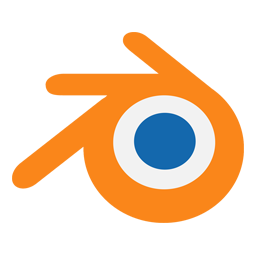 |
|||||||||||||||||||||||
In this section I present Blender commands. Dans cette section, je présente des commandes de Blender. |
||||||||||||||||||||||||
|
||||||||||||||||||||||||
| Software Used | ||||||||||||||||||||||||
|
||||||||||||||||||||||||
| Table des matières | ||||||||||||||||||||||||
| Commandes | ||||||||||||||||||||||||
 |
 |
 |
 |
2 33 33 |
||||||||||||||||||||
 |
||||||||||||||||||||||||
